Как удалить свой аккаунт Facebook, но сохранить личные данные
Учитывая, сколько информации Facebook и связанные с этой соцсетью организации получают о своих пользователях, неудивительно, что многие хотят избавиться от такого нездорового внимания. Но если вы уже пустили здесь корни и обзавелись друзьями, с вашим аккаунтом будет связано огромное количество файлов и воспоминаний, которые стоит сберечь.
Как деактивировать свой аккаунт Facebook
Начнем с того, что Facebook не хочет с вами расставаться. Так что если просто игнорировать аккаунт, он никуда не денется. Чтобы оградить себя от соблазна вернуться, лучше деактивировать свою учетную запись — возможность ее восстановления при этом сохранится.
Facebook периодически меняет расположение настроек, но на момент написания статьи аккаунт можно деактивировать в разделе Настройки → Ваша информация на Facebook. Перейдите в раздел Удаление аккаунта и информации, а затем нажмите Деактивировать аккаунт. Следуйте указаниям на экране, чтобы подтвердить свое решение.
Следуйте указаниям на экране, чтобы подтвердить свое решение.
После деактивации ваши записи будут скрыты, отметки на фотографиях перестанут быть активны, и вы не сможете пользоваться аккаунтом (однако если поставить соответствующую галочку, все еще можно будет пользоваться Facebook Messenger). Активировать учетную запись обратно очень просто — это произойдет автоматически, если вы войдете в свой аккаунт. Настройки, друзья, сообщения и все остальное будут ждать вас в целости и сохранности.
Решились все же удалить свой аккаунт Facebook? Мы вас прекрасно понимаем. Но если сделать это второпях, можно потерять ценные данные, которых у вас в Facebook, скорее всего, накопилось немало. Так что первым делом нужно забрать все свое с собой, скачав фотографии, сообщения и прочее.
Как удалить свой аккаунт Facebook через веб-интерфейс
- Откройте раздел Настройки → Ваша информация на Facebook.
- Выберите второй пункт списка: Скачать информацию.
- Укажите диапазон дат (по умолчанию выбраны Данные за все время), формат HTML для простоты просмотра и качество медиафайлов — если вы хранили в Facebook фотографии, желательно выбрать Высокое качество вместо Среднего, заданного изначально.

- Снимите или установите флажки напротив типов данных, которые нужно скопировать — от публикаций и медиафайлов до данных разных приложений и веб-сайтов, куда вы заходите через Facebook, и «других действий», таких как подмигивания и действия в Marketplace. У каждого раздела есть описание, но даже если вы не понимаете, зачем нужны те или иные данные, не помешает их тоже включить в резервную копию.
- Нажмите кнопку Создать файл. Процесс займет какое-то время. Когда архив будет готов к скачиванию, Facebook пришлет уведомление по электронной почте.
Вот и все: резервная копия ваших данных в Facebook готова и можно приступить к удалению аккаунта. Вернитесь на страницу Ваша информация на Facebook, выберите Безвозвратное удаление аккаунта и нажмите кнопку Удалить аккаунт.
Как удалить свой аккаунт Facebook через мобильное приложение
Даже если вы заходите в Facebook только через приложение для iOS или Android, просто удалить его будет недостаточно. Хотя при удалении приложения появляется предупреждение об удалении данных, речь идет о данных приложения, а не о ваших личных данных Facebook.
Хотя при удалении приложения появляется предупреждение об удалении данных, речь идет о данных приложения, а не о ваших личных данных Facebook.
Еще раз заметим, что приложения и их настройки могут меняться, но обычно не очень сильно. Вот что нужно сделать в текущей версии приложения:
- Коснитесь значка настроек (три горизонтальные полоски) в правом нижнем углу экрана iOS или в правом верхнем углу экрана Android.
- Выберите пункт Настройки и конфиденциальность.
- Откройте Настройки.
- Выберите Скачать информацию и следуйте указаниям на экране, чтобы скачать все нужные данные из вашего аккаунта Facebook.
- Вернитесь в главное меню настроек.
- Выберите пункт Быстрые настройки конфиденциальности.
- Прокрутите вниз до раздела «Ваша информация на Facebook» и выберите Удаление аккаунта и информации.
- Выберите Удалить аккаунт, а затем — Продолжить с удалением аккаунта.

- Прокрутите вниз и нажмите Удаление аккаунта.
Удалите приложение в Android или iOS стандартным способом: обычно в Android для этих целей используется диспетчер приложений в настройках, а в iOS нужно коснуться значка приложения и удерживать его, пока не появится крестик в верхнем левом углу значка, затем коснуться крестика и подтвердить удаление приложения и связанных с ним данных.
Ну что ж, до встречи в реальном мире… или в других социальных сетях, с которыми вы пока не готовы распрощаться.
Советы
Как защитить умный дом
Чтобы умный дом принес вам больше пользы, чем вреда, его нужно правильно настроить и полноценно защитить. Разберем защиту умного дома в деталях.
Подпишитесь на нашу еженедельную рассылку
- Email*
- *
- Я согласен(а) предоставить мой адрес электронной почты АО “Лаборатория Касперского“, чтобы получать уведомления о новых публикациях на сайте.
 Я могу отозвать свое согласие в любое время, нажав на кнопку “отписаться” в конце любого из писем, отправленных мне по вышеуказанным причинам.
Я могу отозвать свое согласие в любое время, нажав на кнопку “отписаться” в конце любого из писем, отправленных мне по вышеуказанным причинам.
- Я согласен(а) предоставить мой адрес электронной почты АО “Лаборатория Касперского“, чтобы получать уведомления о новых публикациях на сайте.
Как зайти на фейсбук по ID
Прочее › Логин пароль › Фейсбук моя страница открыть мою страницу без пароля и логина
Для входа можно использовать любой электронный адрес, указанный в вашем аккаунте Facebook. Номер телефона. Если в вашем аккаунте есть подтвержденный номер мобильного телефона, вы можете ввести его (не указывайте нули перед кодом страны или какие-либо символы, кроме цифр). Имя пользователя.
- Как найти в фейсбуке человека по ID
- Что такое ID в Фейсбуке
- Как войти в старый профиль Фейсбук
- Как зайти на свою страницу в Фейсбук без пароля
- Можно ли найти человека по ID
- Как найти свой аккаунт в Фейсбуке
- Как проверить мой ID
- Что показывает ID
- Что такое ID и где его посмотреть
- Почему я не могу найти свою страницу в Фейсбуке
- Как восстановить свой аккаунт в Фейсбуке
- Почему не могу зайти на свою страницу в Фейсбуке
- Как узнать свой логин и Пароль в Facebook
- Как получить доступ к странице в фейсбуке
- Как сменить Пароль на фейсбуке если не помнишь старый
- Как узнать свой логин в Facebook
- Как узнать номер телефона по странице в Фейсбуке
- Как найти ID
- Что такое ID на сайте
- Что такое ID человека
- Как мне войти в свой аккаунт
- Можно ли восстановить удаленный аккаунт в Фейсбуке
- Как зайти в Facebook через VPN
- Как восстановить старый аккаунт на телефоне
- Что делать если не приходит код подтверждения Facebook
- Как вернуть старую версию фейсбук на телефоне
- Почему я не могу найти человека в фейсбуке
- Как фильтровать поиск людей в фейсбуке
- Как восстановить Фейсбук по имени
- Как найти человека по номеру телефона в мессенджере
Как найти в фейсбуке человека по ID
Facebook.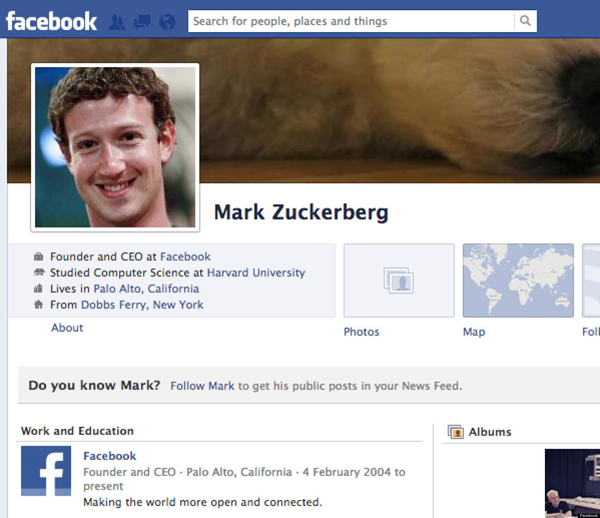 com/Google:
com/Google:
- кликнуть на фотографию страницы в левом верхнем углу;
- скопировать вторую комбинацию цифр справа. Это и есть ID, который вам нужен для поиска.
Что такое ID в Фейсбуке
ID и имя пользователя — это часть общедоступного профиля. Они помогают друзьям найти вас на Facebook. Имя пользователя — это веб-адрес вашего профиля или Страницы (например, Facebook.com/yourname). Именем пользователя часто служит вариация настоящего имени, например, jane.
Как войти в старый профиль Фейсбук
Чтобы восстановить старый аккаунт:
- Перейдите в профиль нужного аккаунта.
- Нажмите Ещё под фото обложки и выберите Получить поддержку или пожаловаться на профиль.
- Выберите вариант Другое и нажмите Отправить.
- Нажмите Восстановить этот аккаунт, затем — Отправить и следуйте инструкциям на экране.
Как зайти на свою страницу в Фейсбук без пароля
Перейдите на страницу входа www.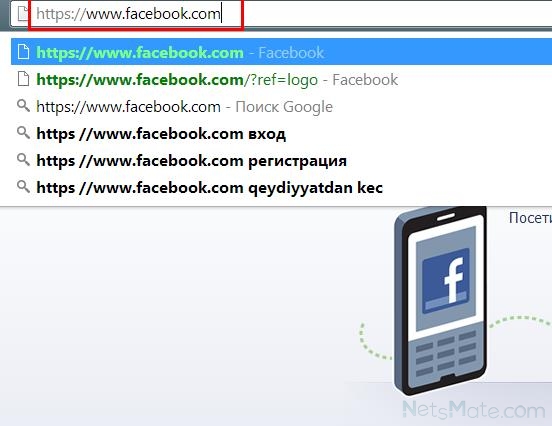 facebook.com. В верхнем правом углу нажмите Забыли пароль? Укажите электронный адрес, или телефон, или имя и фамилию или имя пользователя, связанные с вашим аккаунтом, нажмите Поиск и следуйте инструкциям на экране.
facebook.com. В верхнем правом углу нажмите Забыли пароль? Укажите электронный адрес, или телефон, или имя и фамилию или имя пользователя, связанные с вашим аккаунтом, нажмите Поиск и следуйте инструкциям на экране.
Можно ли найти человека по ID
Открой поиск в приложении на телефоне (вторая кнопка в нижнем ряду, затем лупа справа вверху). Нажми на знак @ в поле поиска и введи айди. Например, id12345678 или club12345678. Ниже появится Открыть ссылку — нажми, и страница откроется.
Как найти свой аккаунт в Фейсбуке
Откройте страницу «Поиск аккаунта» по ссылке facebook.com/login/identify и выполните инструкции ниже. Используйте компьютер или мобильный телефон, на которых вы уже входили в аккаунт Facebook. Найдите аккаунт, который хотите восстановить. Вы можете выполнить поиск по имени, электронному адресу или номеру телефона.
Как проверить мой ID
Как узнать свой идентификатор клиента:
- Войдите в консоль администратора Google. Войдите в аккаунт администратора (он не заканчивается на @gmail.
 com).
com). - В консоли администратора нажмите на значок меню Аккаунт Настройки аккаунта Профиль.
- Уникальный идентификатор вашей организации указан в поле Идентификатор клиента.
Что показывает ID
ID или Идентификатор — это информация, которая может идентифицировать субъект (простыми словами — это номер или имя: число или строка символов). Каждый раз, когда вы где-то регистрируетесь, вы получаете идентификатор, то есть, какое-то имя или номер. И внутри каждой отдельной системы ваш идентификатор уникальный.
Что такое ID и где его посмотреть
Идентификационный номер указывается во всех удостоверяющих личность документах, выданных государством, например, в ID-карте, паспорте, виде на жительство и т. д. Обычно — напротив или под вашим именем или датой рождения.
Почему я не могу найти свою страницу в Фейсбуке
Возможно, вы добавили в свой аккаунт старый электронный адрес или номер мобильного телефона и забыли об этом. Попробуйте ввести разные варианты вашего имени: возможно, при регистрации вы указали никнейм. Введите свое имя пользователя, если вы его создали.
Введите свое имя пользователя, если вы его создали.
Как восстановить свой аккаунт в Фейсбуке
Классическая версия для мобильного браузера:
- Нажмите значок и введите имя профиля.
- Выберите нужный профиль.
- Нажмите, а затем — Пожаловаться.
- Выберите Другое.
- Нажмите Восстановить этот аккаунт и следуйте инструкциям на экране.
Почему не могу зайти на свою страницу в Фейсбуке
Если вы не можете войти в аккаунт в приложении Facebook: Убедитесь, что у вас установлена последняя версия приложения Facebook, или удалите приложение и установите его снова. Попробуйте войти на Facebook в мобильном браузере (например, Safari или Chrome).
Как узнать свой логин и Пароль в Facebook
Нажмите значок в правом верхнем углу окна Facebook. Прокрутите вниз и выберите Настройки и конфиденциальность, а затем — Настройки. Нажмите Пароль и безопасность.
Как получить доступ к странице в фейсбуке
Запрос доступа к Странице из Business Manager:
- Откройте Настройки компании.

- В разделе Аккаунты нажмите Страницы.
- Нажмите синюю кнопку Добавить.
- Выберите Запросить доступ к Странице.
- Введите название или URL Страницы Facebook.
- Выберите необходимые разрешения с помощью переключателей.
- Нажмите Запросить доступ.
Как сменить Пароль на фейсбуке если не помнишь старый
Чтобы сбросить пароль, если вход на Facebook не выполнен:
- Нажмите Забыли пароль?.
- Укажите электронный адрес, номер мобильного телефона, имя и фамилию или имя пользователя, связанные с вашим аккаунтом, и нажмите Поиск.
- Следуйте инструкциям на экране.
Как узнать свой логин в Facebook
Поиск имени пользователя своего профиля:
- Перейдите в свой профиль Facebook, нажав на фото профиля в правом верхнем углу экрана.
- Выберите Настройки и конфиденциальность.
- Нажмите Настройки.
- В разделе Общие настройки профиля найдите имя пользователя.

Как узнать номер телефона по странице в Фейсбуке
Нажмите значок в правом верхнем углу окна Facebook. Прокрутите вниз и нажмите Настройки. В разделе Настройки аккаунта нажмите Личная информация и выберите Контактная информация.
Как найти ID
Айди (id) — это порядковый номер твоей страницы ВКонтакте. Его можно узнать в настройках страницы — зайти в Настройки и посмотреть «Адрес страницы». Если ты менял адрес страницы на «красивый», то цифровой айди у тебя все равно остался.
Что такое ID на сайте
ID сайта курса, проекта или портфолио — это строчка букв и цифр, которая стоит после site/ в адресе сайта. В приведенном примере ID сайта: 836869b1-3997-4f29-803b-986be9fd270c. Кроме того, владельцы сайта могут найти ID сайта в инструменте «Ресурсы».
Что такое ID человека
Identity Document) — официальный документ, удостоверяющий личность, в том числе в электронных системах разных уровней и назначений, обычно выполненный в формате пластиковой карты.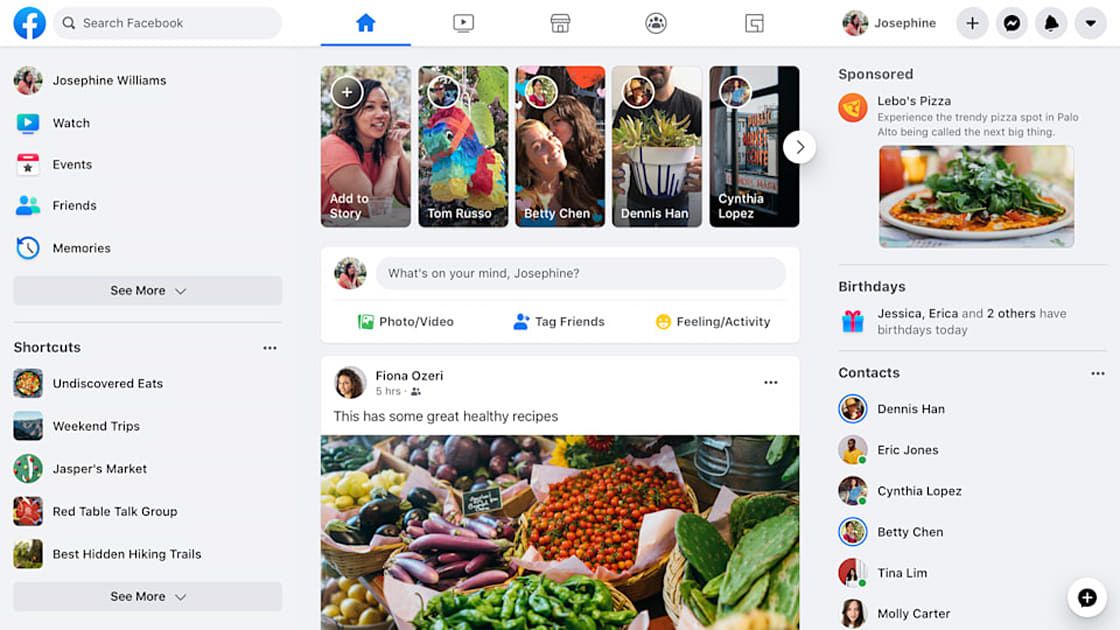
Как мне войти в свой аккаунт
3. Как войти в аккаунт Google:
- Подключитесь к интернету.
- Откройте «Настройки».
- Выберите пункт «Учетные записи и архивация» или «Облако и учетные записи».
- Выберите пункт «Учетные записи».
- Выберите пункт «Добавить учетную запись».
- Выберите пункт «Google».
- Введите адрес электронной почты нажмите «Далее».
Можно ли восстановить удаленный аккаунт в Фейсбуке
Вы можете в любое время повторно активировать свой аккаунт, выполнив вход на Facebook или другой сайт через аккаунт Facebook. Вам потребуется доступ к электронной почте или номеру мобильного телефона, которые вы используете для входа. Если вы не можете вспомнить свой пароль, запросите новый.
Как зайти в Facebook через VPN
Как использовать VPN для доступа к Facebook?:
- Купите подписку на ExpressVPN.
- Загрузите приложение ExpressVPN на ваше устройство
- Откройте ExpressVPN и выберите страну, где доступ к Facebook не заблокирован
- Откройте Facebook и наслаждайтесь контентом
Как восстановить старый аккаунт на телефоне
Как восстановить аккаунт Гугл на Андроиде — инструкция:
На телефоне откройте уведомление от Google; нажатием «Да» подтвердите восстановление и введите комбинацию цифр с помощью клавиатуры; по завершению откроется окно сброса пароля.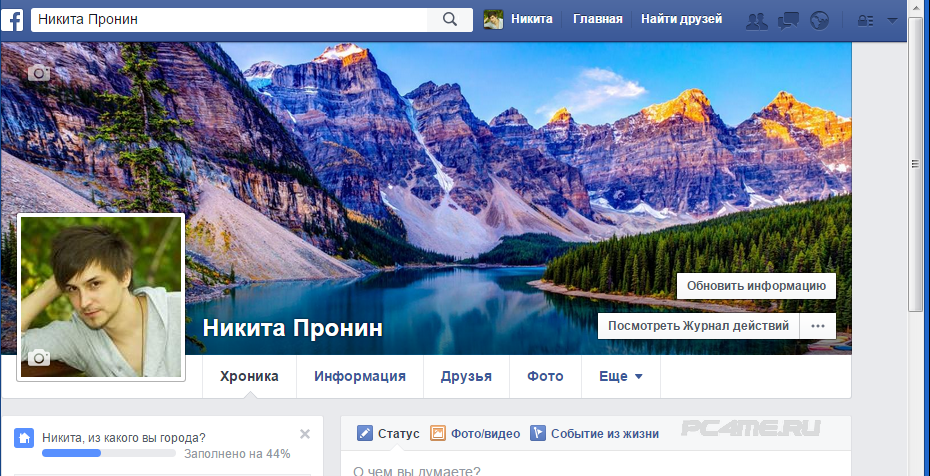
Что делать если не приходит код подтверждения Facebook
Если вы настроили получение SMS от Facebook, но не получаете их: Перейдите в настройки уведомления и убедитесь, что вы выбрали вариант получения через SMS для нужных уведомлений. Попробуйте удалить свой номер телефона, а затем снова активируйте получение SMS от Facebook.
Как вернуть старую версию фейсбук на телефоне
Вернуть старый вид Facebook очень просто — в правом верхнем углу вам нужно нажать стрелку вниз, после чего в выпадающем меню выбрать пункт «Вернуть классическую версию Facebook».
Почему я не могу найти человека в фейсбуке
Человек, которого вы ищете, задал ограничения в настройках конфиденциальности или заблокировал вас. Иногда люди забывают, что установили ограничения с помощью настроек. Если вы по-прежнему не можете найти одного из друзей, попросите этого человека проверить свои настройки конфиденциальности.
Как фильтровать поиск людей в фейсбуке
Нажмите значок в верхней части экрана Facebook и введите запрос в строке поиска. Выберите одну из предложенных подсказок или нажмите Показать результаты поиска по запросу [ключевое слово], чтобы отфильтровать результаты по разным темам.
Выберите одну из предложенных подсказок или нажмите Показать результаты поиска по запросу [ключевое слово], чтобы отфильтровать результаты по разным темам.
Как восстановить Фейсбук по имени
Как восстановить старый аккаунт Facebook, в который вы не можете войти?:
- Нажмите значок и введите имя профиля.
- Выберите нужный профиль.
- Нажмите, а затем — Пожаловаться.
- Выберите Другое.
- Нажмите Восстановить этот аккаунт и следуйте инструкциям на экране.
Как найти человека по номеру телефона в мессенджере
Как найти человека в Facebook по номеру
Через Facebook Messenger. В поиске собеседника введите номер телефона. Мессенджер автоматически покажет аккаунт, к которому он привязан и вы сможете сразу начать переписку. Выйдете из личного профиля и повторите вход.
Как создать страницу Facebook на мобильном телефоне
С стремительным ростом мобильных операционных систем, таких как Android и iOS, Facebook изменил дизайн своей мобильной версии и приложений. В процессе это позволило Facebook запустить многие функции, обычно зарезервированные для настольной версии, для его мобильных версий, включая возможность создания страницы на мобильном устройстве.
В процессе это позволило Facebook запустить многие функции, обычно зарезервированные для настольной версии, для его мобильных версий, включая возможность создания страницы на мобильном устройстве.
Facebook не только разрешает, но и поощряет людей создавать страницы с помощью своей мобильной версии или приложения. Компания даже запустила отдельное многофункциональное приложение под названием 9.0005 Facebook Pages Manager , для тех, кто хочет управлять своими страницами на мобильных устройствах. Даже Facebook Lite, облегченное приложение социальной сети, имеет значительное количество функций, включая возможность создавать бизнес-страницы и управлять ими.
В этом длинном уроке мы обсудим, как вы можете создать страницу Facebook в своей мобильной версии (как в обычном, так и в классическом режиме), мобильном приложении Facebook, Facebook Lite и Facebook Pages Manager. Если вы хотите сэкономить свое время, вы можете нажать или щелкнуть любую из ссылок, чтобы следовать удобным для вас способом.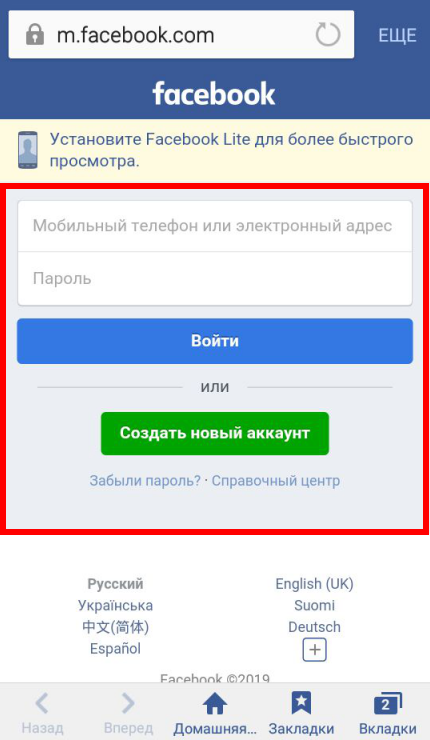
Создайте страницу Facebook в мобильной версии (обычный режим)
- Перейдите на https://m.facebook.com и войдите в свою учетную запись.
- После входа в свою учетную запись нажмите на эту ссылку.
- Введите имя или заголовок вашей страницы. И нажмите Далее .
- На следующей странице выберите категорию вашей страницы из списка, а затем из списка подкатегорий. (Например, если у вас книжный магазин, вы должны выбрать Книги и журналы в качестве категории страницы, а затем Книжный магазин в качестве подкатегории.
- Для некоторых типов страниц (особенно если они представляют физические предприятия) вас могут попросить указать адрес и номер телефона вашей организации. Однако этот параметр не является обязательным; нажмите на Пропустить в правом верхнем углу.
- Затем вам будет предложено загрузить изображение профиля , а затем обложку для вашей страницы.
 Однако вы можете пропустить и эти параметры.
Однако вы можете пропустить и эти параметры. - Ваша страница готова.
Теперь, когда вы создали страницу Facebook, вы можете добавить нового администратора, который будет вам помогать. Вы также можете пригласить своих друзей лайкнуть вашу новую страницу. Обычно люди пытаются набрать первые 100 лайков для своей страницы, приглашая своих друзей.
Кроме того, каждая страница на Facebook имеет право на выделенный суб-URL или имя пользователя, при условии, что они доступны; узнайте, как создать или изменить имя пользователя для своей страницы.
Создать страницу Facebook в приложении Facebook
Создать страницу Facebook с помощью Pages Manager
Создать страницу Facebook в Facebook Lite
Создать страницу Facebook в мобильной версии (классический режим)
Обновление (15 мая 2020 г.): следующий метод больше не работает. Похоже, что Facebook отключил создание страницы в классическом или мбазовом режиме.
Классический режим относится к базовой версии Facebook. Раньше эта базовая версия была обычной мобильной версией. Доступ к нему можно получить, перейдя на mbasic.facebook.com.
Раньше эта базовая версия была обычной мобильной версией. Доступ к нему можно получить, перейдя на mbasic.facebook.com.
Однако базовая версия на сегодняшний день устарела. Люди по-прежнему используют эту версию, если у них медленное интернет-соединение или они хотят сохранить данные. Кроме того, бесплатная версия Facebook также фактически является базовой версией, за исключением того, что она не загружает изображения и другое мультимедийное и внешнее содержимое.
Если вы все же хотите создать страницу Facebook, используя базовую версию, вам просто нужно использовать параметр mbasic вместо mobile или m .
Contributor
Как обновить бизнес-страницу Facebook с помощью мобильного телефона
в: Facebook
автор: Кэти Хельмут Мартин
Все статьи и курсы Кэти Хельмут Мартин
Есть четыре способа обновить бизнес-страницу Facebook с помощью мобильного телефона.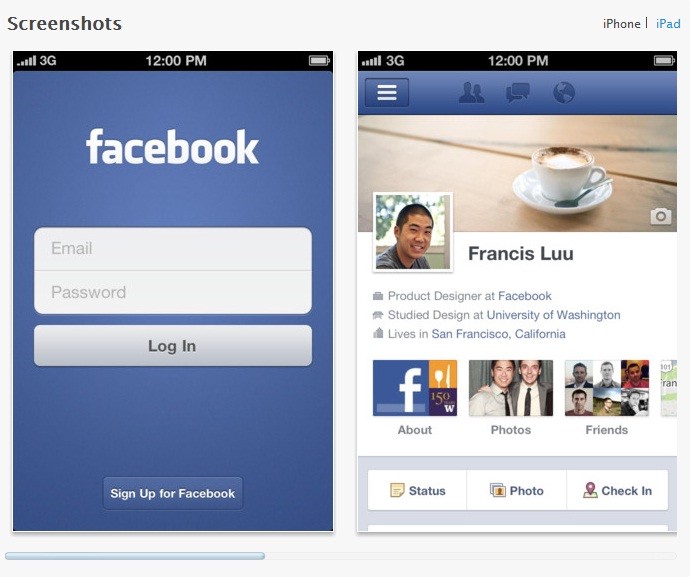 Из этих четырех только метод электронной почты позволяет загрузить изображение и написать подпись.
Из этих четырех только метод электронной почты позволяет загрузить изображение и написать подпись.
- Отправить электронное письмо на адрес электронной почты, который Facebook генерирует для вас
- Отправьте текст на номер, который Facebook сгенерирует для вас
- Загрузите его через приложение Facebook для iPhone (хотя мы не видели эту работу)
- Посетите свою страницу в Facebook по-старому, зайдя на нее с помощью веб-браузера или телефона
КАК ОТПРАВИТЬ ПО ЭЛЕКТРОННОЙ ПОЧТЕ ОБНОВЛЕНИЕ ВАШЕЙ БИЗНЕС-СТРАНИЦЫ FACEBOOK С ПОМОЩЬЮ МОБИЛЬНОГО ТЕЛЕФОНА
— На компьютере перейдите на свою бизнес-страницу Facebook и нажмите кнопку «Редактировать». Эта кнопка имеет тенденцию перемещаться в зависимости от дизайнеров Facebook в определенный день. В последнее время он находится в правом верхнем углу вашей страницы Facebook. В других случаях он находился в списке ссылок под вашим логотипом в левой части страницы. Но на самом деле не нажимайте «Изменить» слева. Эта версия удаляет вещи.
Но на самом деле не нажимайте «Изменить» слева. Эта версия удаляет вещи.
— В левой части экрана появится новый набор ссылок. Найдите тот, который говорит «Мобильный», и нажмите на него.
— Facebook предлагает вам четыре способа обновить свою бизнес-страницу Facebook по телефону. Первый способ — это электронная почта, и они уже сгенерировали для вас адрес электронной почты.
— Введите адрес электронной почты в адресную книгу вашего телефона и убедитесь, что вы использовали контактное имя, которое трудно воспроизвести (вы не хотите случайно отправить его!!)
— Отправьте тест и вуаля! Испытание коснется всех ваших поклонников, так что сделайте его реальным. Этот мобильный пост появится мгновенно.
КАК ОБНОВИТЬ ВАШУ БИЗНЕС-СТРАНИЦУ FACEBOOK С ПОМОЩЬЮ МОБИЛЬНОГО ТЕЛЕФОНА
— На своем компьютере перейдите на свою бизнес-страницу Facebook и нажмите кнопку «Редактировать». Эта кнопка имеет тенденцию перемещаться в зависимости от дизайнеров Facebook в определенный день.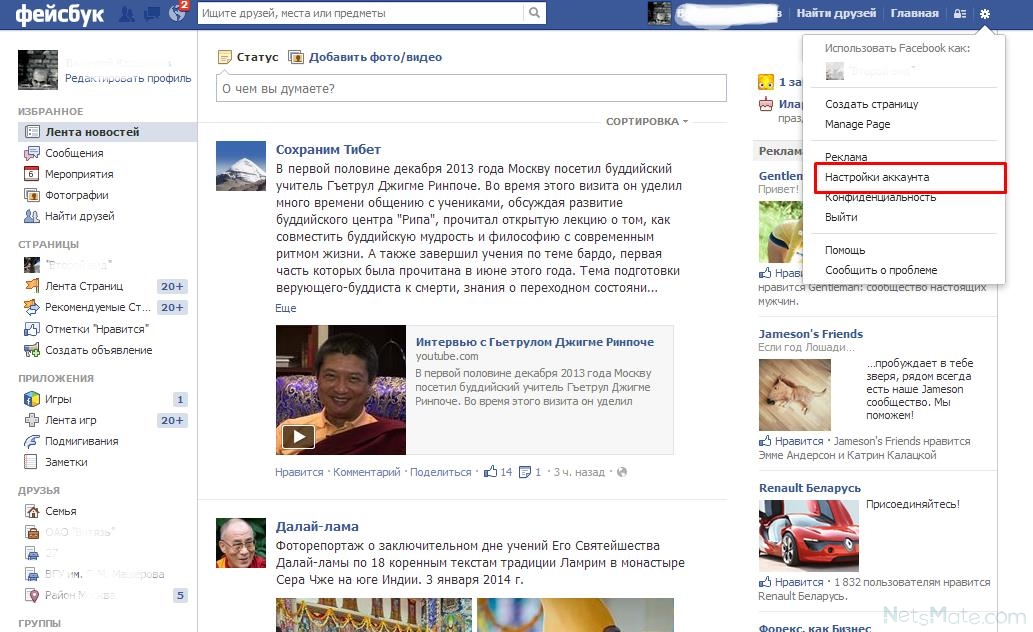 В последнее время он находится в правом верхнем углу вашей страницы Facebook. В других случаях он находился в списке ссылок под вашим логотипом в левой части страницы. Но на самом деле не нажимайте «Изменить» слева. Эта версия удаляет вещи.
В последнее время он находится в правом верхнем углу вашей страницы Facebook. В других случаях он находился в списке ссылок под вашим логотипом в левой части страницы. Но на самом деле не нажимайте «Изменить» слева. Эта версия удаляет вещи.
— Facebook предлагает вам четыре способа обновить свою бизнес-страницу Facebook с помощью телефона. Найдите тот, который говорит, как это сделать с помощью текстовых сообщений SMS.
— Нажмите кнопку «Зарегистрироваться» и следуйте инструкциям. Для этого вам понадобится телефон. Facebook попросит вас написать что-нибудь на указанный номер.
. После добавления одного телефона вы можете добавить еще один, повторив шаги, описанные выше. На странице «Мобильные устройства» вы увидите ссылку для добавления другого телефона.
— Я протестировал этот текстовый метод и смог заставить его работать только с текстом, без изображения. Ни текст, ни изображение не загружались, когда я использовал изображение. Если вы хотите загрузить изображение, используйте метод электронной почты (по крайней мере, пока. .. пока Facebook не заметит и не исправит это).
.. пока Facebook не заметит и не исправит это).
КАК ДЛЯ IPHONE ОБНОВИТЬ ВАШУ БИЗНЕС-СТРАНИЦУ FACEBOOK С ПОМОЩЬЮ МОБИЛЬНОГО ТЕЛЕФОНА
У меня iPhone 4 и обновленное приложение Facebook, но настройки для просмотра страниц не отображаются для меня. Если у вас есть iPhone, очевидно, есть ссылка на «Страницы», возможно, в области вашей домашней страницы (когда вы нажимаете значок с 6 квадратиками). Проверит, если что-то изменится.
КАК OLD SCHOOL MOBILE ОБНОВИТЬ ВАШУ СТРАНИЦУ FACEBOOK С ПОМОЩЬЮ МОБИЛЬНОГО ТЕЛЕФОНА
— Используйте браузер на своем телефоне. Если вы используете iPhone, нажмите Safari. Если вы пользуетесь чем-то другим, кроме iPhone, нажмите на то, что позволяет вам просматривать веб-страницы.
— перейдите по URL-адресу своей страницы в Facebook. Это выглядит так: www.facebook.com/your-business-page-name-here. Наш номер https://www.facebook.com/TinShingle
.
— Как только вы окажетесь на своей странице, вы увидите традиционное окно обновления статуса.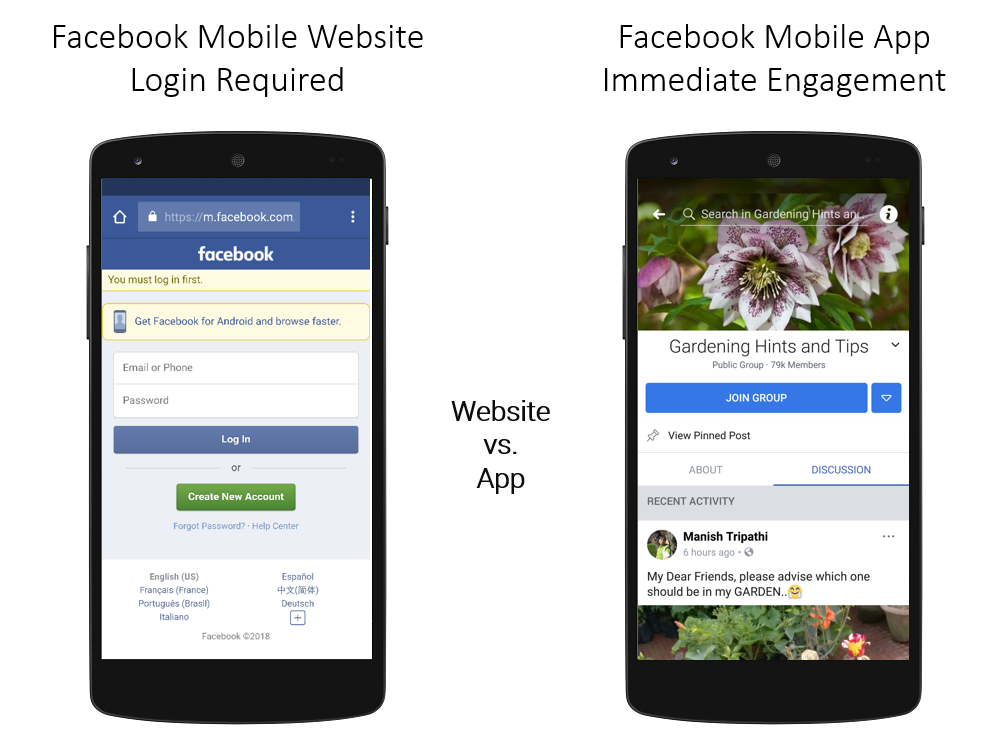 Кажется, что вы не можете сделать снимок таким образом.
Кажется, что вы не можете сделать снимок таким образом.
Спасибо, Village Soup в Capital Weekly за то, что указали мне правильное направление при первом обновлении мобильного Google!
Бесплатные советы и рекомендации по маркетингу
Бесплатный информационный бюллетень Tin Shingle содержит маркетинговые идеи в социальных сетях, SEO и PR. Подпишитесь на него здесь!
Расскажи о своем бизнесе
Хотите умные идеи и стратегии для маркетинга и распространения информации о своем бизнесе? Воспользуйтесь программой членства Tin Shingle и PR-центром, предназначенным для владельцев бизнеса, маркетологов, художников и производителей, которые хотят больше узнать о потрясающих брендах, которые они создали и которым необходимо продвигать. Вам нужны умные стратегии в социальных сетях, PR и подтверждение из журналов и блогов, а также поддерживающее сообщество, чтобы быть ветром под вашими крыльями, когда вы постоянно продвигаете свой бизнес.



 Я могу отозвать свое согласие в любое время, нажав на кнопку “отписаться” в конце любого из писем, отправленных мне по вышеуказанным причинам.
Я могу отозвать свое согласие в любое время, нажав на кнопку “отписаться” в конце любого из писем, отправленных мне по вышеуказанным причинам.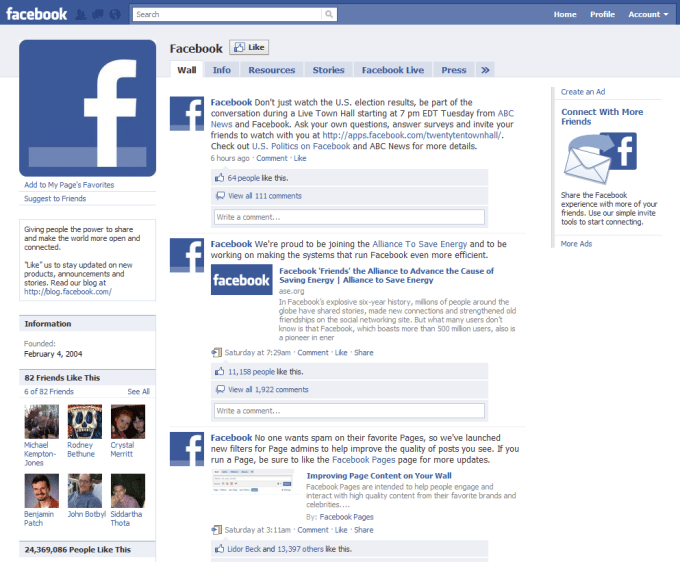 com).
com).

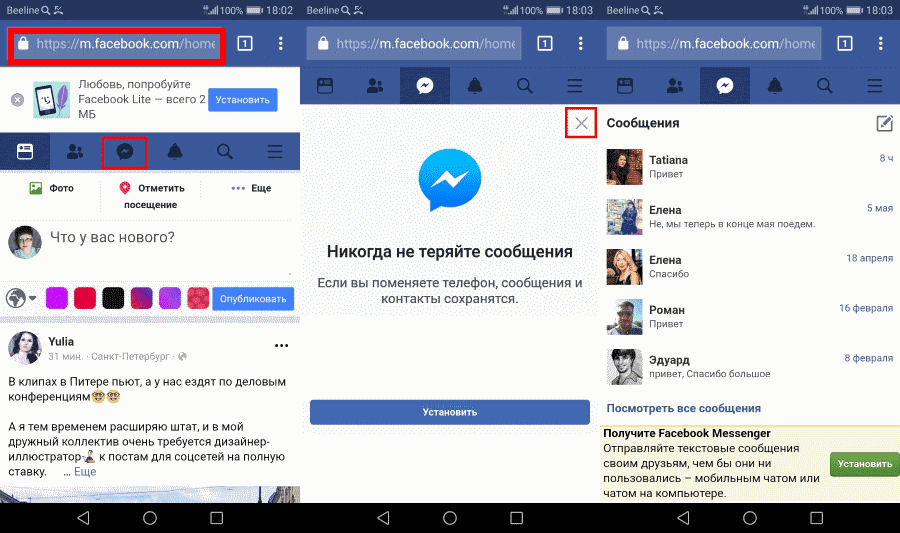 Однако вы можете пропустить и эти параметры.
Однако вы можете пропустить и эти параметры.